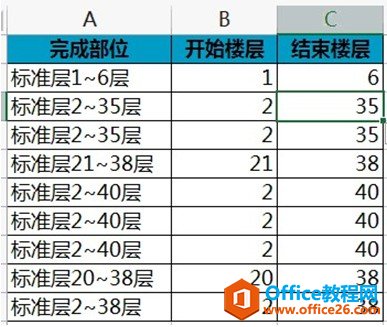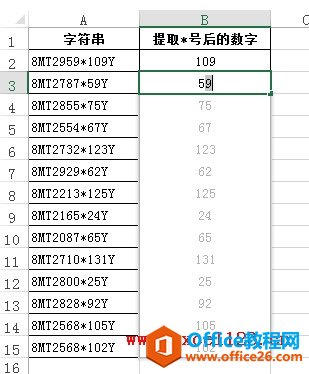本例以快速填充递增序号为例来介绍两种快速填充方法:
使用拖动填充柄的方式。具体步骤为:在A2单元格内输入起始序号1 - 将鼠标指针指向该单元格右下角的填充柄。当鼠标指针变成黑色十字型时,按住鼠标左键不放向下拖动填充柄到目标单元格并释放鼠标左键 - 此时在右下角出现“自动填充选项”按钮,单击该按钮,在打开的下拉列表中选择“填充序列”,即可快速填充递增序号。
excel 解决填充柄找不到的问题
填充柄是使用快速填充功能的前提,但有时我们会发现无法在选中区域的右下角找到填充柄,这是因为在选项对话框中关闭了此功能,此时可以按如下步骤恢复:在Excel主界面中选择文件菜单
利用“填充”功能按钮。具体步骤为:在B2单元格中输入起始序号1 - 选中单元格B2 - 在“开始”选项卡的“编辑”组中单击“填充”下拉按钮,在打开的下拉列表中选择“序列”命令 - 在“序列”对话框中勾选“列”,步长为默认值1,终止值填10(此处根据自己要填充的数据大小设定)- 单击“确定”完成设置。此时可以看到数据按照递增序列完成填充。
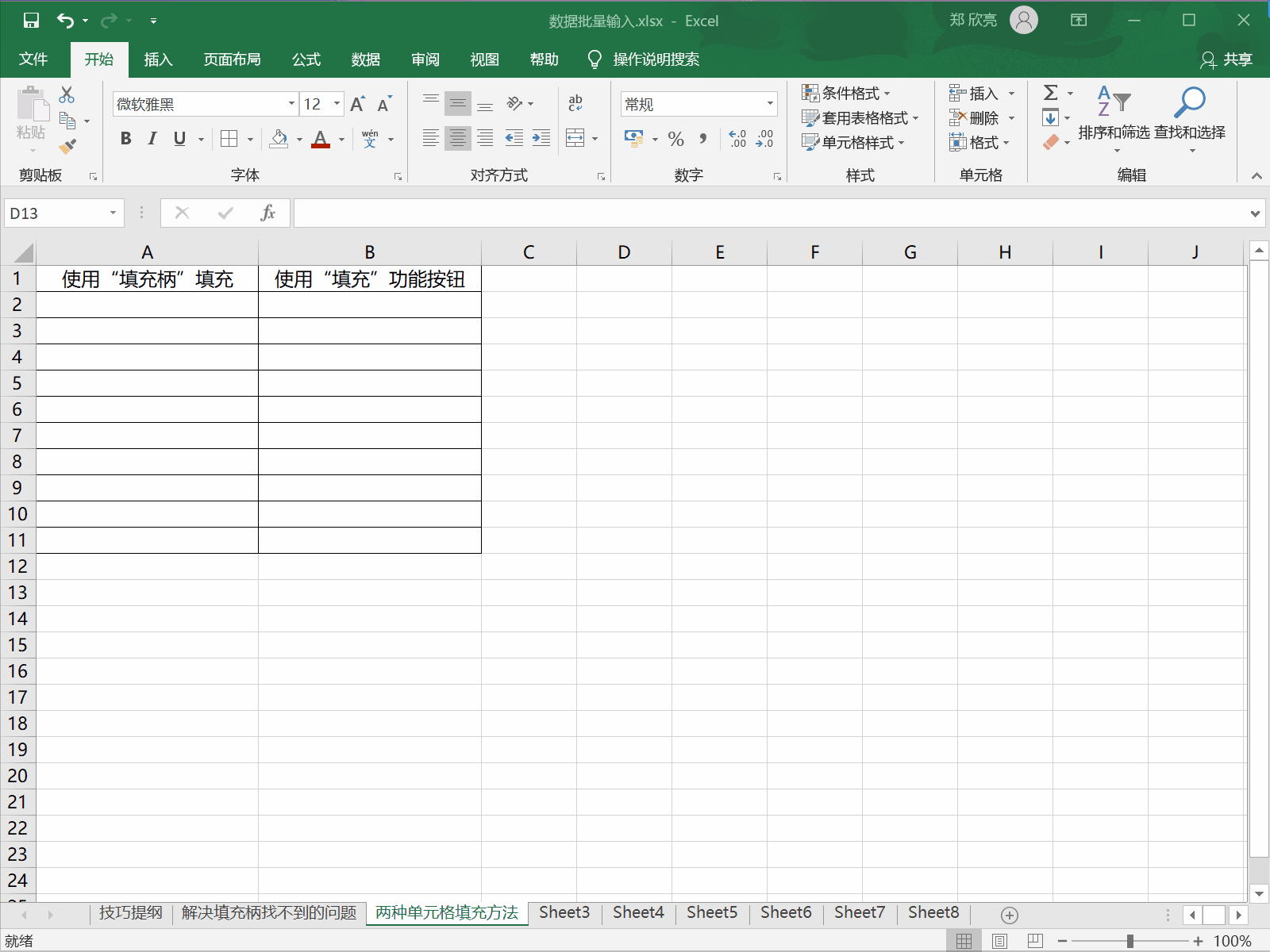
excel 两种快速填充方法
excel 两种快速填充方法的下载地址:
excel 将常用长短语定义为自动更正词条
在Excel中编辑较长的文本时,如果一张或多张表格中多处都需要使用该长文本,此时可以使用自动更正选项功能将该长文本建立为自动更正词条,这样以来便能提高输入效率。具体建立步骤和